1、进入word后,找到最下方“状态栏”。

2、点击“页面”。
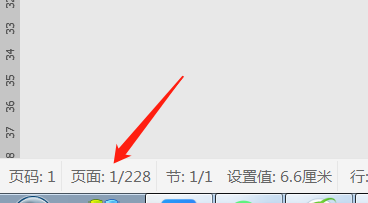
3、会弹出“查找和替换”弹窗。

4、通过“查找和替换”里面的“定位”来到达指定页码。

5、在“输入页号”位置,例如输入50,就代表着要跳转到第50页。

6、可以看到现在是在第3页,输入好之后,点击“定位”。

7、在看一眼页码,我们现在就已经翻页至第50页。

时间:2024-10-12 22:12:43
1、进入word后,找到最下方“状态栏”。

2、点击“页面”。
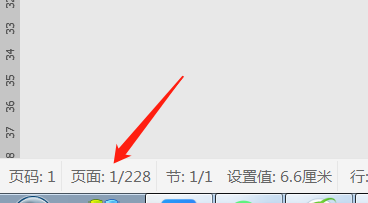
3、会弹出“查找和替换”弹窗。

4、通过“查找和替换”里面的“定位”来到达指定页码。

5、在“输入页号”位置,例如输入50,就代表着要跳转到第50页。

6、可以看到现在是在第3页,输入好之后,点击“定位”。

7、在看一眼页码,我们现在就已经翻页至第50页。

